یہاں ٹھیک کرنے کے طریقہ کے بارے میں ایک مکمل گائیڈ ہے۔ بھاپ کی خرابی کا کوڈ E8 ونڈوز پی سی پر۔ اگرچہ بھاپ پریشانی سے پاک تجربات کے لیے جانا جاتا ہے، لیکن یہ مکمل طور پر غلطی سے پاک نہیں ہے۔ ایسی ہی ایک مثال یہ ہے کہ کچھ صارفین نے لانچر میں لاگ ان کرتے وقت اور گیم لانچ کرتے وقت ایرر کوڈ E8 کا سامنا کرنے کی اطلاع دی ہے۔ یہ عام طور پر خراب نیٹ ورک کنکشن، اینٹی وائرس یا فائر وال میں رکاوٹ وغیرہ کی وجہ سے ہوتا ہے۔ اس مضمون میں، ہم اس خرابی کو دور کرنے کے لیے وجوہات اور ان کے حل پر تفصیل سے بات کریں گے۔

ونڈوز پی سی پر اسٹیم ایرر کوڈ E8 کو درست کریں۔
اگر Steam Error Code E8 ونڈوز پی سی پر ظاہر ہوتا رہتا ہے، تو ذیل میں بتائے گئے حل پر عمل کریں:
- انٹرنیٹ کنکشن چیک کریں۔
- بھاپ پاس ورڈ تبدیل کریں۔
- بھاپ کے شارٹ کٹ میں ٹارگٹ فیلڈ کو تبدیل کریں۔
- بطور ایڈمنسٹریٹر بھاپ چلائیں۔
- گیم فائلوں کی سالمیت کی تصدیق کریں۔
- فائر وال کے ذریعے سٹریم کی اجازت دیں۔
- بھاپ ڈاؤن لوڈ اور ویب براؤزر کیشے کو حذف کریں۔
- VPN اور پراکسی کنکشن کو غیر فعال کریں۔
- بھاپ کو دوبارہ انسٹال کریں۔
آئیے یہ شروع کریں۔
1] انٹرنیٹ کنیکشن چیک کریں۔
بھاپ کلائنٹ سرورز سے منسلک ہونے میں بھی ناکام ہو سکتا ہے جب اسے خراب انٹرنیٹ کنیکشن کا سامنا ہو اور وہ ایرر کوڈ E8 دکھائے گا۔ لہذا، یہ مشورہ دیا جاتا ہے کہ کوئی بھی استعمال کرتے ہوئے انٹرنیٹ بینڈوتھ کو چیک کریں۔ مفت ٹیسٹرز ، اور پھر ضروری اقدامات کریں جیسے پی سی اور روٹر کو دوبارہ شروع کرنا۔ تاہم، اگر پی سی اور روٹر کو دوبارہ شروع کرنے سے کوئی فائدہ نہیں ہوا، تو نیٹ ورک اڈاپٹر ٹربل شوٹر چلائیں، اور یہ طریقہ ہے:
- کھولنے کے لیے ونڈوز کی + I دبائیں۔ ترتیبات .
- نیچے سکرول کریں اور پر کلک کریں۔ ٹربل شوٹ > دیگر ٹربل شوٹرز .
- پر کلک کریں رن نیٹ ورک اڈاپٹر کے ساتھ اور اسکرین پر دی گئی ہدایات پر عمل کریں۔
اب، Steam لانچ کریں اور دیکھیں کہ آیا E8 ایرر کوڈ اب بھی ایپ کو روک رہا ہے یا نہیں۔
2] بھاپ پاس ورڈ تبدیل کریں۔
اپنے اسٹیم پاس ورڈ کو تبدیل کرنا مناسب حل کی طرح نہیں لگتا ہے، لیکن اسناد کو تبدیل کرنے سے کیا ہوتا ہے کہ یہ آپ کی لاگ ان سیٹنگز کو بہتر بناتا ہے اور مسئلہ کو حل کرتا ہے۔ آئیے اپنے معاملے میں بھی ایسا ہی کریں۔ ایسا کرنے کے لیے درج ذیل مراحل پر عمل کریں۔
- کے پاس جاؤ بھاپ
- لاگ ان اسکرین پر ہونے پر، پر کلک کریں۔ سائن ان نہیں ہو سکتا۔
- پر کلک کریں میں اپنے Steam اکاؤنٹ کا نام یا پاس ورڈ بھول گیا ہوں۔
- اسٹیم پاس ورڈ تبدیل کرنے کے لیے اسکرین پر دی گئی ہدایات پر عمل کریں۔
پاس ورڈ تبدیل کرنے کے بعد، اپنے اکاؤنٹ میں لاگ ان کریں اور امید ہے کہ آپ کا مسئلہ حل ہو جائے گا۔
3] بھاپ کے شارٹ کٹ میں ٹارگٹ فیلڈ کو تبدیل کریں۔
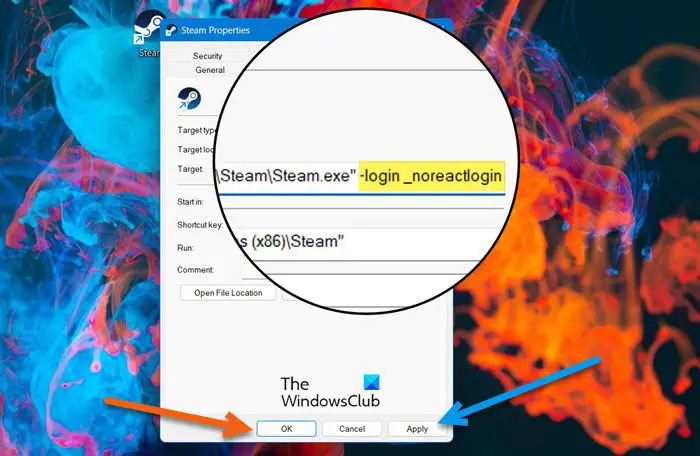
اگلا، ہم لاگ ان کے مسئلے کو حل کرنے کے لیے سٹیم کے شارٹ کٹ میں ٹارگٹ فیلڈ کو تبدیل کرنے جا رہے ہیں۔ ایسا کرنے کے لیے، ذیل میں بتائے گئے اقدامات پر عمل کریں۔
- پر دائیں کلک کریں۔ بھاپ کلائنٹ.
- پراپرٹیز پر کلک کریں۔
- پر جائیں۔ مطابقت ٹیب اور پھر شامل کریں۔ -login -noreactlogin ٹارگٹ فیلڈ میں پتے پر (مزید جاننے کے لیے اسکرین شاٹ چیک کریں)۔
- پر کلک کریں اپلائی کریں> ٹھیک ہے۔
ٹارگٹ فیلڈ کو تبدیل کرنے کے بعد، بھاپ شروع کریں اور لاگ ان کریں۔
4] اسٹیم کو بطور ایڈمنسٹریٹر چلائیں۔
اسٹیم کو ایڈمنسٹریٹر کے طور پر چلانے کو E8 ایرر کوڈ کی صورت میں ایک حل سمجھا جانا چاہیے۔ اس کے آئیکون پر دائیں کلک کریں اور رن بطور ایڈمنسٹریٹر کو منتخب کریں اور دیکھیں کہ آیا یہ کسی بھی طرح سے مدد کرتا ہے۔
5] گیم فائلوں کی سالمیت کی تصدیق کریں۔
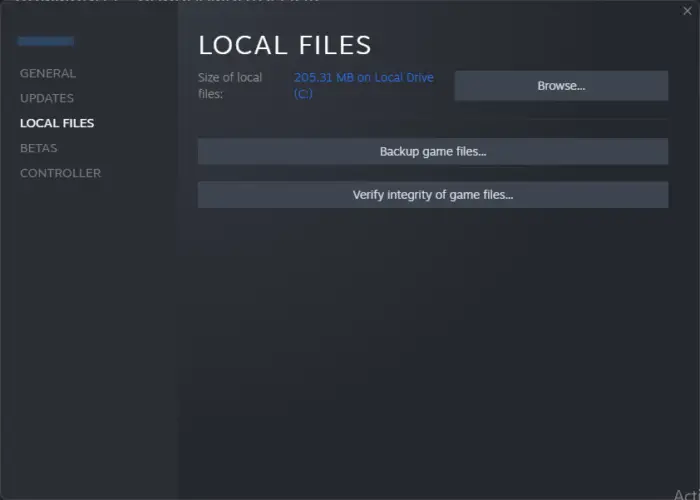
بہت سارے صارفین نے مخصوص گیمز میں خرابی دیکھنے کے بارے میں شکایت کی، اور یہ عام طور پر گیم فائلوں کی غلطی کی وجہ سے ہوتا ہے۔ ہم ان کے ذریعے نئے کے ساتھ تبدیل کرنے جا رہے ہیں بھاپ کی تصدیق کی سالمیت کی خصوصیت ، اور ایسا کرنے کے لیے ذیل میں بتائے گئے اقدامات پر عمل کریں:
- سب سے پہلے، سٹیم ایپ کھولیں اور لائبریری پر جائیں۔
- آپ کے انسٹال کردہ گیمز کی فہرست سے، ایک مشکل گیم پر دائیں کلک کریں اور منتخب کریں۔ پراپرٹیز سیاق و سباق کے مینو سے آپشن۔
- اب، لوکل فائلز ٹیب پر جائیں اور دبائیں۔ گیم فائلوں کی سالمیت کی تصدیق کریں۔ خراب گیم فائلوں کی تصدیق اور مرمت شروع کرنے کے لیے بٹن۔
اگر ایرر کوڈ E8 برقرار رہتا ہے تو اگلے حل پر جائیں۔
6] فائر وال کے ذریعے بھاپ کی اجازت دیں۔
گیمنگ کمیونٹیز کے درمیان معروف رجحانات میں سے ایک ہے ہمیشہ فائر وال کو غیر فعال کریں یا ایسے ایرر کوڈز کی صورت میں عارضی طور پر اینٹی وائرس سافٹ ویئر۔ اس کی وجہ یہ ہے کہ اینٹی وائرس اور فائر وال مختلف گیمز اور سٹیم کو لانچ کرنے یا کام کرنے میں مسائل پیدا کرنے کے لیے جانا جاتا ہے۔
تاہم، یہ ذہن میں رکھتے ہوئے کہ یہ ایک پرخطر قدم ہے، ہم تجویز کرتے ہیں۔ فائر وال کے ذریعے گیم کو شامل کرنا اگر کچھ گیمز میں ایرر کوڈ ظاہر ہو رہا ہے، اور ایسا کرنے کا طریقہ یہاں ہے:
اسکائپ سپیم پیغامات
- کھولو ونڈوز سیکیورٹی ایپ اور پر کلک کریں۔ فائر وال اور نیٹ ورک پروٹیکشن اختیار
- اب، پر ٹیپ کریں۔ فائر وال کے ذریعے ایپ کو اجازت دیں۔ اختیار .
- دبائیں سیٹنگ کو تبدیل کریں بٹن، اجازت یافتہ ایپس اور خصوصیات کی فہرست پر جائیں، اور گیمز تلاش کریں۔
- اگر گیمز درج نہیں ہیں تو پر کلک کریں۔ دوسری ایپ کو اجازت دیں > براؤز کریں۔ اور پھر دستی طور پر گیم کا مین ایگزیکیوٹیبل شامل کریں۔ وہ عام طور پر ذخیرہ کیے جاتے ہیں۔ C:\Program Files (x86)\Steam\steamapps\common .
- اگلا، گیمز سے وابستہ چیک باکسز پر نشان لگائیں اور پبلک اور پرائیویٹ دونوں نیٹ ورکس چیک باکسز کو فعال کریں۔
7] بھاپ ڈاؤن لوڈ اور ویب براؤزر کیشے کو حذف کریں۔
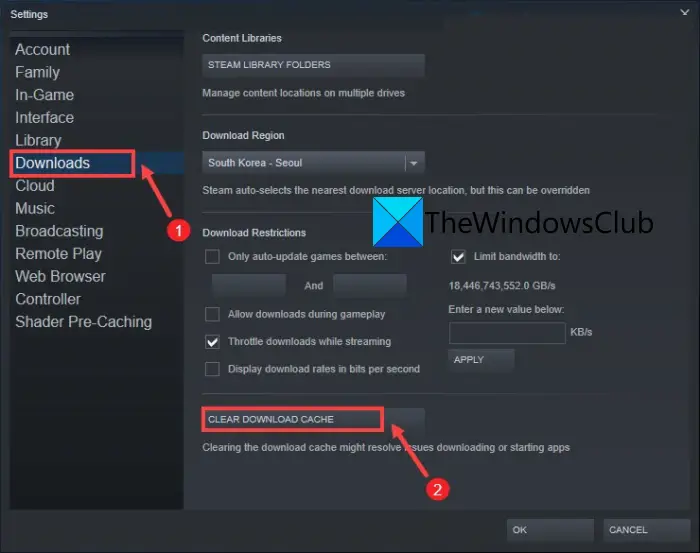
یہ بہت ممکن ہے کہ Steam کے ڈاؤن لوڈ کے ساتھ ساتھ ویب براؤزر کا کیش بھی خراب ہو جائے، اس لیے ڈاؤن لوڈ اور ویب براؤزر کیشے کو حذف کر دیں اور چیک کریں کہ آیا اس سے مسئلہ ٹھیک ہو جاتا ہے۔
کے لیے اقدامات درج ذیل ہیں۔ بھاپ ڈاؤن لوڈ کیشے کو حذف کریں۔ :
- بھاپ کلائنٹ لانچ کریں۔
- کھولیں۔ ترتیبات اور منتخب کریں ڈاؤن لوڈ بائیں طرف سے.
- پر کلک کریں ڈاؤن لوڈ کیشے کو صاف کریں۔ بٹن
- تصدیقی باکس میں اوکے پر کلک کریں۔
- بھاپ کو دوبارہ شروع کریں اور دوبارہ بھاپ میں لاگ ان کریں۔
ویب براؤزر کیشے کے لیے:
- کھولیں۔ بھاپ
- کے پاس جاؤ بھاپ > ترتیبات۔
- ویب براؤزر ٹیب پر کلک کریں اور پھر آن کریں۔ ویب براؤزر کا ڈیٹا حذف کریں۔
اگر کوکیز کو ڈیلیٹ کرنے کا آپشن ہے تو اس پر بھی کلک کریں۔ آخر میں، سٹیم کلائنٹ ایپ کو دوبارہ شروع کریں اور مواد تک رسائی حاصل کرنے کی کوشش کریں۔ امید ہے، یہ ایرر کوڈ آپ کو مزید پریشان نہیں کرے گا۔
8] VPN اور پراکسی کنکشن کو غیر فعال کریں۔
VPN/Proxy سرور سے منسلک ہونے کی صورت میں سرور کی خرابیاں ہو سکتی ہیں کیونکہ وہ ریموٹ سرور کے ذریعے انٹرنیٹ ٹریفک کو ری روٹ کر کے IP ایڈریس کو چھپاتے ہیں جس میں خرابی ہوتی ہے۔ لہذا، اگر آپ کسی وی پی این سے جڑے ہوئے ہیں، تو اسے غیر فعال کریں، اگر آپ کسی پراکسی سے جڑے ہوئے ہیں، تو ہم اسے کیسے غیر فعال کرسکتے ہیں:
- لانچ کرنے کے لیے Win + I دبائیں۔ ترتیبات .
- پر نیویگیٹ کریں۔ نیٹ ورک اور انٹرنیٹ > پراکسی .
- یہاں، خودکار طور پر پتہ لگانے کی ترتیبات کے آپشن کو ٹوگل کریں۔
- پر کلک کریں سیٹ اپ آپشن کے پاس موجود ہے۔ پراکسی سرور استعمال کریں۔ اور پراکسی سرور کا استعمال کریں آپشن کو ٹوگل کریں۔
عمل مکمل ہونے کے بعد، دیکھیں کہ آیا بھاپ اپنی سابقہ حالت میں واپس آ گئی ہے یا نہیں۔
9] بھاپ کو دوبارہ انسٹال کریں۔
اگر مذکورہ بالا حلوں میں سے کوئی بھی مدد نہیں کرتا ہے، تو Steam کلائنٹ کو دوبارہ انسٹال کرنے پر غور کریں۔ ایسی مثالیں ہیں جہاں تنصیب کے ساتھ کچھ بدعنوانی ہے؛ لہذا، سٹیم کو مکمل طور پر ان انسٹال کریں اور پھر کلین کاپی انسٹال کریں۔ تاہم، ایسا کرنے سے پہلے، گیمز فولڈر اور دیگر اہم ڈیٹا کا بیک اپ بنانا نہ بھولیں۔
کو بھاپ کو ان انسٹال کریں۔ آپ کے کمپیوٹر سے:
- ترتیبات کو کھولنے کے لیے Win+I پر کلک کریں اور ایپس > انسٹال کردہ ایپس یا ایپس اور فیچرز پر جائیں۔
- اب سٹیم کو منتخب کریں اور تھری ڈاٹ مینو بٹن پر کلک کریں۔
- اس کے بعد، ان انسٹال آپشن پر کلک کریں اور عمل کو مکمل کرنے کے لیے اسکرین پر دی گئی ہدایات پر عمل کریں۔
عمل مکمل ہونے کے بعد، پر جائیں۔ store.steampowered.com اور Steam کا تازہ ترین ورژن ڈاؤن لوڈ کریں اور پھر انسٹالر چلا کر ایپلیکیشن انسٹال کریں۔
پڑھیں: صحیح پاس ورڈ کے ساتھ Steam میں سائن ان نہیں ہو سکتا
فیلور کوڈ 8 سٹیم کیا ہے؟
سٹیم ایرر کوڈ 8 کے عام ظاہر ہونے کی ایک وجہ یہ ہے کہ لانچر سے وابستہ فائلز خراب یا غائب ہو جائیں یا فائر وال اور اینٹی وائرس سافٹ ویئر کی مداخلت ہو۔ تاہم، یہ ایک قابل فکس ٹاسک ہے جس کے لیے ہمیں صرف فائلوں کو تبدیل کرنے اور مداخلت کرنے والے کاموں کو غیر فعال کرنے کی ضرورت ہے۔
پڑھیں: بھاپ میں گیم کی متعدد مثالیں کیسے انسٹال کریں۔
میں بھاپ کی مرمت کیسے چلا سکتا ہوں؟
بھاپ کی مرمت چلانا بہت آسان ہے۔ ہم ایسا کرنے کے لیے PowerShell کمانڈ استعمال کرنے جا رہے ہیں۔ تو، کھولیں پاور شیل انتظامی مراعات کے ساتھ۔ UAC پرامپٹ ظاہر ہونے پر ہاں پر کلک کریں۔ اب، درج ذیل کمانڈ پر عمل کریں۔
"C:\Program Files (x86)\Steam\bin\SteamService.exe”/repair
اس سے بھاپ سروس کی مرمت کا عمل شروع ہو جائے گا۔
یہ بھی پڑھیں: اسٹیم گیمز ونڈوز پر شروع یا کھلنے نہیں ہیں۔ .
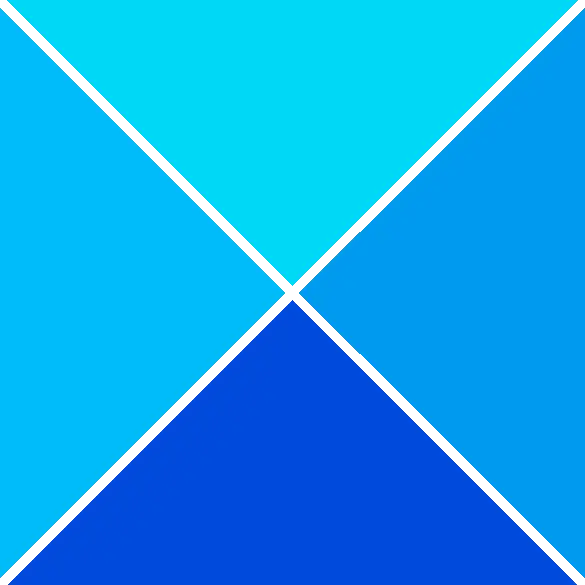

![یوٹیوب ویڈیو منجمد ہے لیکن آڈیو جاری ہے [فکسڈ]](https://prankmike.com/img/youtube/87/youtube-video-freezes-but-audio-continues-fixed-1.png)

![فائلوں کو مشترکہ فولڈر میں منتقل کرنا تصادفی طور پر رک جاتا ہے [فکسڈ]](https://prankmike.com/img/other/B8/file-transfer-to-a-shared-folder-stops-randomly-fixed-1.jpg)










